Planowanie zapytania
Możesz użyć zaplanowanych wykonań zapytań, aby zaktualizować pulpity nawigacyjne lub włączyć rutynowe alerty. Domyślnie zapytania nie mają harmonogramu.
Uwaga
Jeśli alert używa zapytania, alert jest uruchamiany zgodnie z harmonogramem odświeżania i nie używa harmonogramu zapytań.
Aby ustawić harmonogram:
W Edytor Power Query kliknij pozycję Zaplanuj>dodaj harmonogram, aby otworzyć menu z ustawieniami harmonogramu.
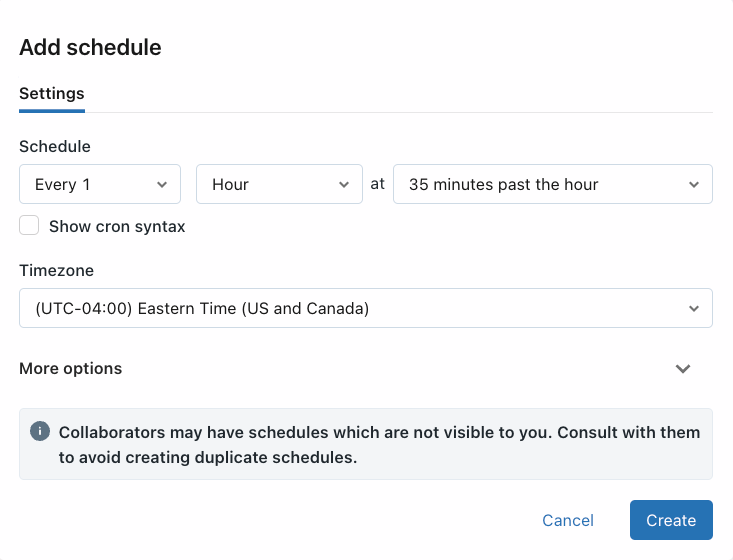
Wybierz, kiedy należy uruchomić zapytanie.
- Użyj selektorów list rozwijanych, aby określić częstotliwość, okres, czas rozpoczęcia i strefę czasową. Opcjonalnie zaznacz pole wyboru Pokaż składnię cron, aby edytować harmonogram w składni kronu kwarcowego.
- Wybierz pozycję Więcej opcji , aby wyświetlić ustawienia opcjonalne. Możesz również wybrać następujące opcje:
- Nazwa harmonogramu.
- Usługa SQL Warehouse do zasilania zapytania. Domyślnie usługa SQL Warehouse używana do wykonywania zapytań ad hoc jest również używana dla zaplanowanego zadania. Użyj tego opcjonalnego ustawienia, aby wybrać inny magazyn, aby uruchomić zaplanowane zapytanie.
Kliknij pozycję Utwórz. Zapytanie zostanie uruchomione automatycznie zgodnie z harmonogramem. Jeśli wystąpi zaplanowane zapytanie, które nie jest wykonywane zgodnie z jego harmonogramem, należy ręcznie wyzwolić zapytanie, aby upewnić się, że nie powiedzie się.
Jeśli wykonywanie zapytania zakończy się niepowodzeniem podczas zaplanowanego uruchomienia, usługa Azure Databricks ponawia próbę za pomocą algorytmu wycofywania. Oznacza to, że ponawianie prób występuje rzadziej, ponieważ występują błędy. W przypadku trwałych niepowodzeń kolejna ponowna próba może przekroczyć zaplanowany interwał.
Po utworzeniu harmonogramu etykieta na przycisku Harmonogram odczytuje wartość Schedule(#), gdzie # jest to liczba zaplanowanych zdarzeń, które są widoczne dla Ciebie. Nie widzisz harmonogramów, które nie zostały Ci udostępnione.
Ważne
Nowe harmonogramy nie są automatycznie udostępniane innym użytkownikom, nawet jeśli ci użytkownicy mają dostęp do zapytania. Aby umożliwić wyświetlanie zaplanowanych przebiegów i wyników innym użytkownikom, użyj ustawień udostępniania opisanych w następnym kroku.
Udostępnianie harmonogramu
Uprawnienia zapytania nie są połączone z uprawnieniami harmonogramu. Po utworzeniu zaplanowanego interwału uruchamiania zmodyfikuj uprawnienia harmonogramu, aby zapewnić dostęp do innych użytkowników.
- Kliknij pozycję Schedule(#).
 Kliknij menu kebab i wybierz pozycję Edytuj uprawnienia harmonogramu.
Kliknij menu kebab i wybierz pozycję Edytuj uprawnienia harmonogramu.- Wybierz użytkownika lub grupę z menu rozwijanego w oknie dialogowym.
- Wybierz pozycję WIDOK CAN, aby zezwolić wybranym użytkownikom na wyświetlanie wyników zaplanowanych przebiegów.
Zachowanie odświeżania i kontekst wykonywania
Gdy zapytanie ma wartość "Uruchom jako właściciel" i zostanie dodany harmonogram, poświadczenia właściciela zapytania są używane do wykonywania, a każda osoba, która ma co najmniej funkcję CAN RUN, widzi wyniki tych odświeżonych zapytań.
Gdy zapytanie ma wartość "Uruchom jako osoba przeglądająca" i zostanie dodany harmonogram, poświadczenia właściciela harmonogramu są używane do wykonywania. Tylko użytkownicy z odpowiednimi uprawnieniami harmonogramu widzą wyniki odświeżonych zapytań; wszystkie inne osoby przeglądające muszą ręcznie odświeżyć, aby wyświetlić zaktualizowane wyniki zapytania.